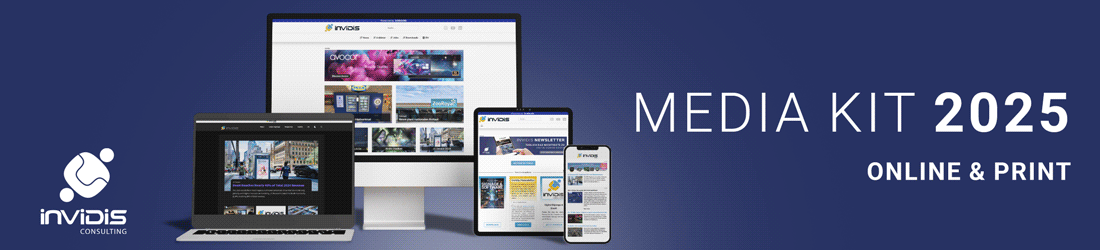Der Entwickler von Touchscreen Technologien und Software eyefactive stellt in seinem Whitepaper vor, wie die Verbindung realer Objekte mit virtuellen Informationen neue, innovative Anwendungen ermöglicht. Dabei wird das von Barcodes in Kassensystemen bekannte Prinzip zur Objekterkennung auf den Touchscreens eingesetzt und bringt es zugleich auf ein neues Level: Versehen mit einem speziellen Marker-Chip oder einem bedruckten Code können beliebige Objekte von Displays in Echtzeit erkannt und verarbeitet werden. Im Whitepaper werden die Top 7 Anwendungsmöglichkeiten der Technologie gelistet:
1. Sofortige Information – Inhalte direkt öffnen, ohne komplizierte Menüs.
Statt komplizierter Menü-Strukturen können Benutzer durch Auflegen eines beliebigen Objektes auf dem Display direkt die gewünschten Informationen öffnen. Sobald ein Objekt vom Touchscreen erkannt wird, öffnen sich in unmittelbarer Nähe weiterführende Informationen in Form von Medien, Widgets oder Apps, die sich anschließend mit den Fingern per MultiTouch bedienen lassen.
2. Personalisierung – Gäste und Kunden individuell begrüßen.
Versenden Sie personalisierte Einladungen mit einem individuellen Objekt, das vom Touchscreen erkannt wird. So können Sie Ihre Kunden individuell begrüßen, spezielle Rabatte und Angebote offerieren sowie den Erfolg Ihrer Marketing-Aktionen durch personengenaues Tracking ermitteln (Return-on-Invest).
3. Produktvergleich –Reale Produkte auf dem Display virtuell vergleichen.
Werden mehrere Objekte auf dem Touchscreen abgestellt, lassen sich vergleichbare Parameter übersichtlich gegenüberstellen, beispielsweise in Form einer Tabelle. Nutzen Sie diese Möglichkeit u.a. am Point of Sale, um Ihren Kunden die Vorteile Ihrer Produkte auf intuitive Weise zu verdeutlichen.
4. Spezieller Zugang – Inhalte nur für ausgewählte Personen zugänglich machen.
Statten Sie Mitarbeiter mit speziellen Objekten aus, mit denen sich versteckte Funktionen, Inhalte oder Einstellungen aufrufen lassen. Mit dieser Art der Verwendung funktioniert ein Marker quasi wie ein Schlüssel, der Zugang zu bestimmten Inhalten für ausgewählte Personen verfügbar macht.
5. Daten Speichern & Transferieren – Informationen auf einem Objekt speichern und extern öffnen.
Nutzen Sie Objekte, um Daten virtuell zwischen zwei Orten zu transferieren. Sie können beispielsweise bestimmte Informationen auf einem Objekt an einem Touchscreen virtuell abspeichern. Sobald das gleiche Objekt von einem anderen Touchscreen erkannt wird, haben Sie erneuten Zugriff auf die vorab gespeicherten Daten.
6. Natürliches Benutzerinterface – Virtuelle Elemente haptisch bewegen, filtern, rotieren und zoomen.
Mit physisch anfassbaren Objekten erweitern Sie die Bedienmöglichkeiten eines Touchscreens um haptische Schnittstellen. Verschieben und rotieren Sie Objekte, um in den Anwendungen bestimmte Aktionen auf natürlicher Weise auszuführen. So lassen sich beispielsweise virtuelle Inhalte bewegen, filtern, rotieren oder zoomen.
7. Spiele & Effekte – Interaktive Spiele mit anfassbaren Objekten auf dem Display steuern.
Erweitern Sie interaktive MultiUser-Spiele um eine weitere Dimension der Bedienung: Per Rotation physischer Objekte auf dem Touchscreen lenken Sie beispielsweise virtuelle Rennfahrzeuge in die gewünschte Richtung oder führen durch die Positionierung verschiedener Objekten die gewünschten Aktionen aus.